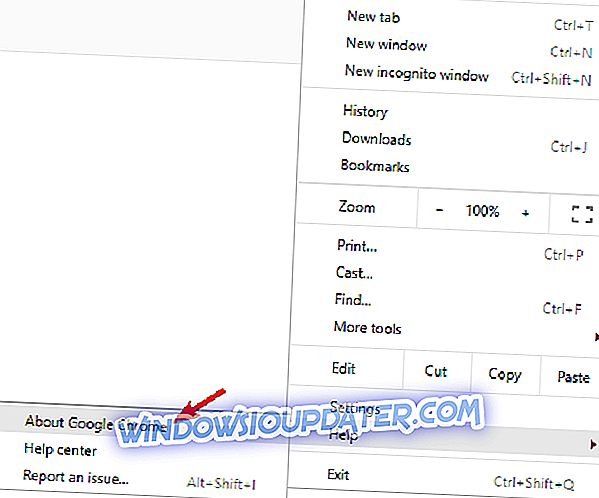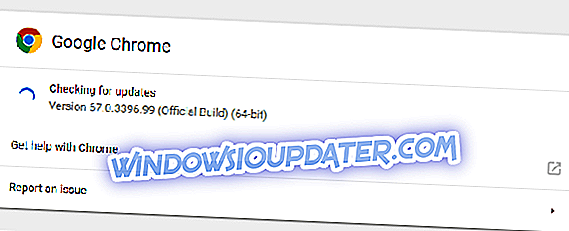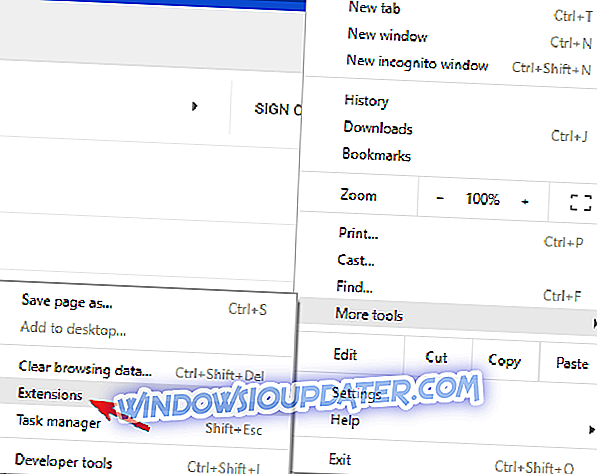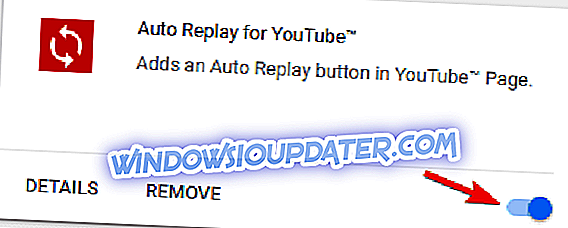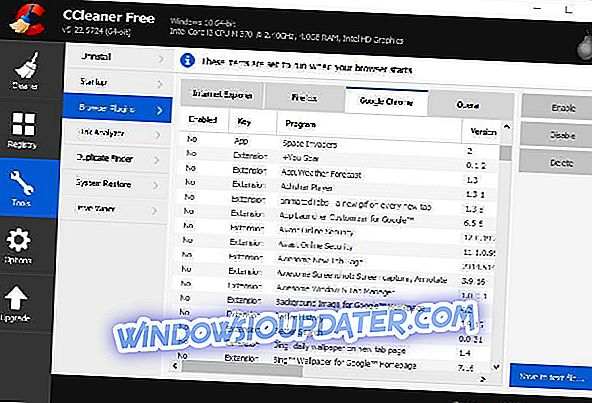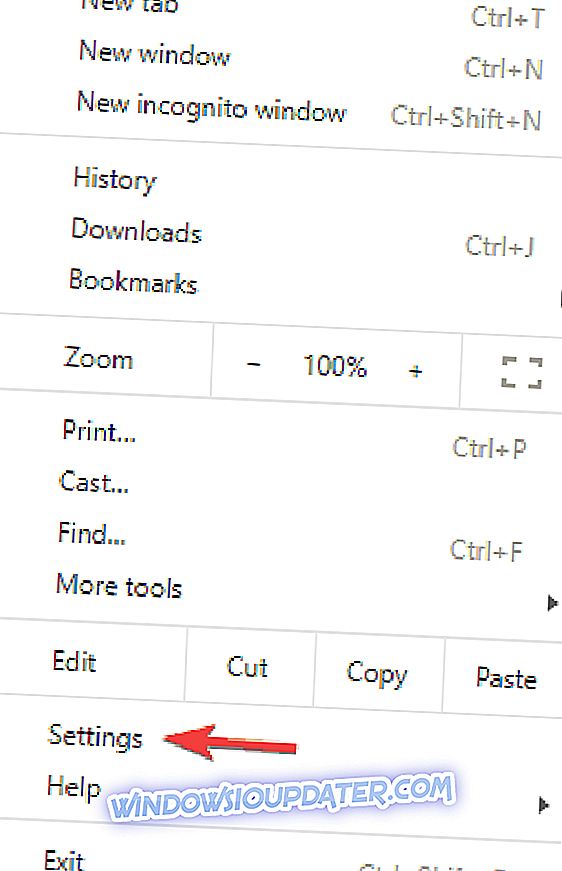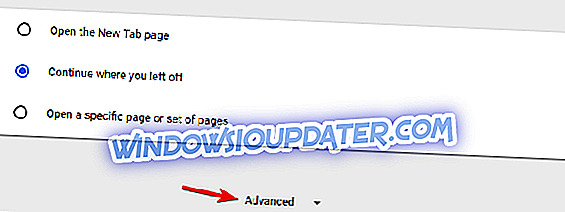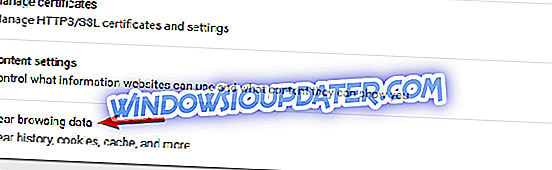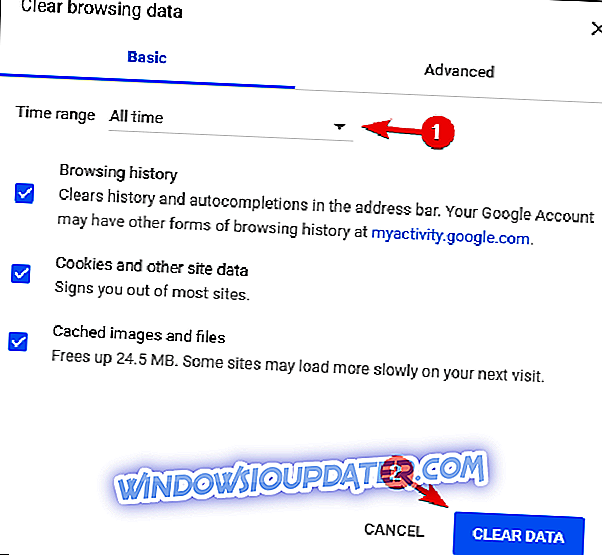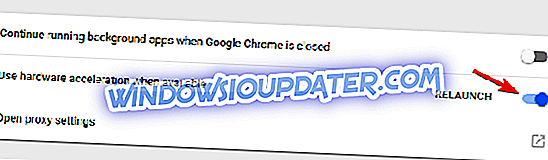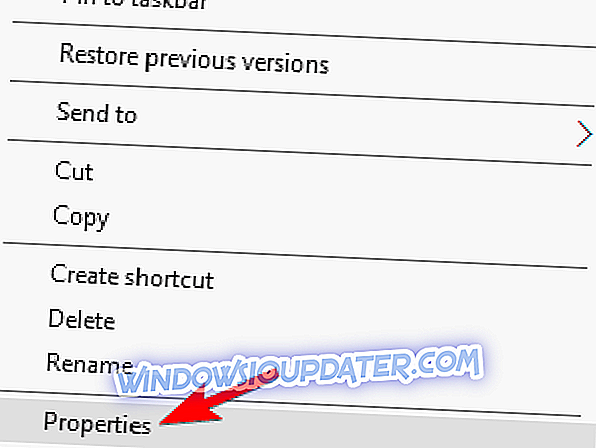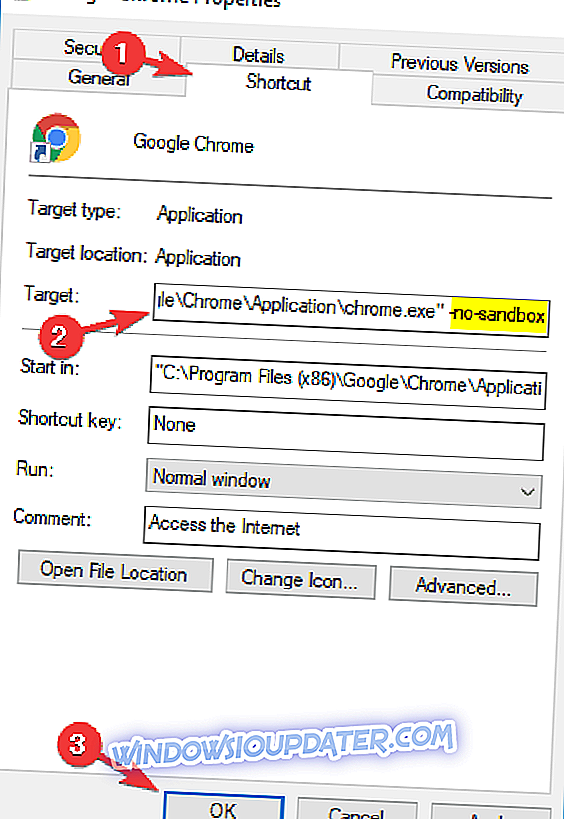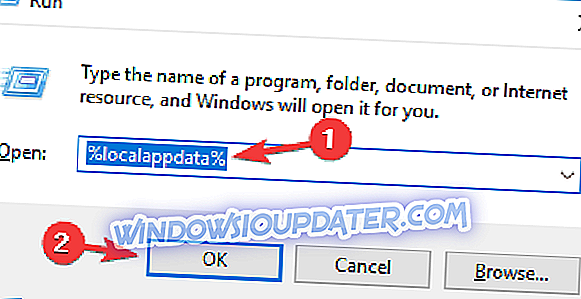Bạn có thường xuyên nhận được các trang web không phản hồi trong trình duyệt mặc định của bạn? Khi một trang không phản hồi, người dùng Firefox thường nhận được Thông báo lỗi: Không phản hồi tập lệnh Lỗi thông báo lỗi. Cửa sổ không phản hồi của Trang thường mở cho các trang không phản hồi trong Google Chrome. Edge, Internet Explorer và tất cả các trình duyệt khác cũng có thể có lỗi trang không phản hồi có thể được thu hẹp xuống một vài yếu tố.
Khi một trang web không phản hồi, có thể đó là lỗi do kịch bản gây ra bởi các tiện ích mở rộng, trình duyệt lỗi thời và / hoặc trình cắm, lỗi trang, v.v. Điều đó cũng có thể là do tài nguyên hệ thống bị quá mức ngăn chặn trình duyệt phản ứng kịp thời. Nếu bạn thường xuyên nhận được các trang không phản hồi trong trình duyệt của mình, đây là một số cách tiềm năng để bạn có thể khắc phục sự cố trong Chrome, Firefox, Edge và Internet Explorer.
Trang web không phản hồi trên PC, làm sao để khắc phục?
Trang không phản hồi tin nhắn có thể xuất hiện trong bất kỳ trình duyệt nào và ngăn bạn truy cập các trang web yêu thích của bạn. Nói về vấn đề này, đây là một số vấn đề tương tự được báo cáo bởi người dùng:
- Trang không phản hồi Chrome, Internet Explorer - Sự cố này có thể xuất hiện trong bất kỳ trình duyệt nào và nếu bạn gặp phải sự cố này, hãy đảm bảo cập nhật trình duyệt của bạn lên phiên bản mới nhất và kiểm tra xem điều đó có giúp ích không.
- Trang web không phản hồi Windows 10 Edge - Vấn đề này cũng có thể xuất hiện trong Edge và đôi khi phần mềm chống vi-rút của bạn có thể là nguyên nhân. Đơn giản chỉ cần vô hiệu hóa phần mềm chống vi-rút và kiểm tra nếu điều đó giúp.
- Trang Internet không phản hồi, trang sẽ không tải - Nhiều người dùng đã báo cáo sự cố này trong trình duyệt của họ và nếu bạn gặp phải sự cố này, hãy chắc chắn tắt tất cả các tiện ích mở rộng của bên thứ ba.
- Trang không mở trong Internet Explorer, Chrome, Firefox - Sự cố này có thể xuất hiện trên bất kỳ trình duyệt bên thứ ba nào và nếu bạn gặp phải nó, hãy chắc chắn cài đặt lại và kiểm tra xem điều đó có giải quyết được vấn đề không.
Giải pháp 1 - Kiểm tra phần mềm chống vi-rút của bạn

Thông báo không phản hồi của trang đôi khi có thể xuất hiện do phần mềm chống vi-rút của bạn và nếu bạn gặp phải thông báo đó, bạn nên tạm thời vô hiệu hóa một số tính năng chống vi-rút hoặc phần mềm chống vi-rút của mình.
Nếu vô hiệu hóa phần mềm chống vi-rút không giúp ích, bước tiếp theo của bạn sẽ là gỡ cài đặt phần mềm chống vi-rút của bạn. Khi bạn xóa phần mềm chống vi-rút của mình, hãy kiểm tra xem sự cố có còn không. Một số người dùng đã báo cáo rằng việc loại bỏ phần mềm chống vi-rút của họ đã giải quyết vấn đề cho họ, vì vậy nếu đó là trường hợp, bạn nên xem xét chuyển sang một giải pháp chống vi-rút khác.
Có nhiều công cụ chống vi-rút tuyệt vời trên thị trường, nhưng nếu bạn đang tìm kiếm một phần mềm chống vi-rút an toàn không can thiệp vào hệ thống của bạn, chúng tôi khuyên bạn nên dùng thử Bitdefender .
Giải pháp 2 - Cập nhật trình duyệt
Nếu bạn tiếp tục nhận được Trang không trả lời tin nhắn trong trình duyệt của mình, vấn đề có thể là do chính trình duyệt. Đôi khi trình duyệt của bạn có thể bị lỗi thời và điều đó có thể khiến điều này và nhiều vấn đề khác xuất hiện. Để tránh lỗi này và các lỗi khác trong tương lai, chúng tôi khuyên bạn nên cập nhật trình duyệt của mình.
Trình duyệt của bạn tự động cập nhật phần lớn, nhưng bạn luôn có thể kiểm tra cập nhật thủ công bằng cách thực hiện như sau:
- Nhấp vào biểu tượng Menu ở góc trên bên phải. Bây giờ, hãy đi tới Trợ giúp> Giới thiệu về Google Chrome .
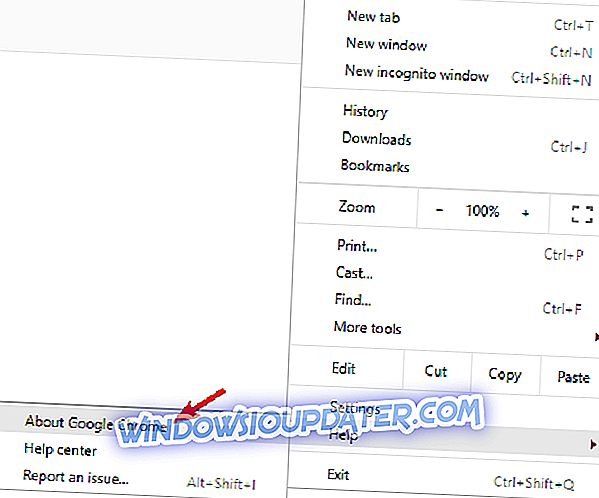
- Một tab mới bây giờ sẽ xuất hiện và kiểm tra các bản cập nhật có sẵn. Nếu có bất kỳ bản cập nhật nào, chúng sẽ được cài đặt tự động trong nền.
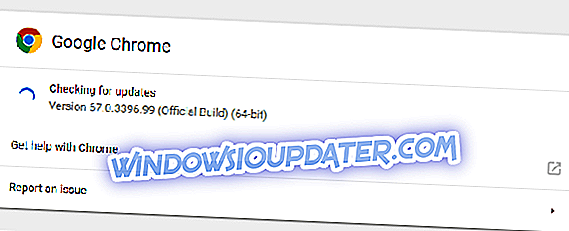
Sau khi cài đặt các bản cập nhật mới nhất, hãy kiểm tra xem sự cố có còn không. Hãy nhớ rằng phương pháp này hoạt động với Google Chrome, nhưng nếu bạn đang sử dụng một trình duyệt khác, quy trình sẽ khá giống nhau.
Giải pháp 3 - Xóa các ứng dụng và tiện ích mở rộng trình duyệt không cần thiết
Đôi khi, tiện ích mở rộng trình duyệt của bạn có thể can thiệp vào chính trình duyệt và khiến Trang không phản hồi thông báo xuất hiện. Để khắc phục sự cố, chúng tôi khuyên bạn nên tìm và tắt tất cả các tiện ích mở rộng có vấn đề. Điều này khá đơn giản để làm và bạn có thể làm điều đó bằng cách làm theo các bước sau:
- Nhấp vào biểu tượng Menu ở góc trên bên phải và điều hướng đến Công cụ khác> Tiện ích mở rộng .
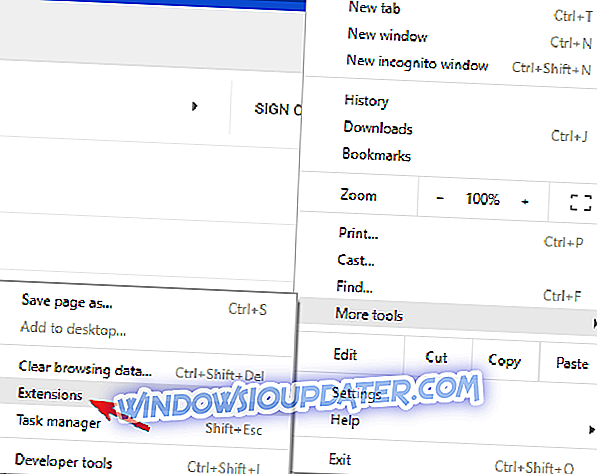
- Nhấp vào công tắc nhỏ bên cạnh tiện ích mở rộng bạn muốn tắt. Bạn sẽ cần phải lặp lại bước này cho tất cả các tiện ích mở rộng có sẵn.
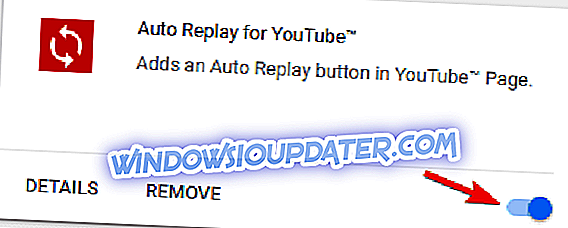
- Sau khi tiện ích mở rộng bị tắt, hãy khởi động lại Chrome và kiểm tra xem sự cố có còn không.
Nếu vô hiệu hóa các tiện ích mở rộng khắc phục sự cố, chúng tôi khuyên bạn nên quay lại trình duyệt của mình và bật từng tiện ích mở rộng cho đến khi bạn tìm thấy tiện ích mở rộng gây ra sự cố. Khi bạn tìm thấy nó, hãy xóa nó và vấn đề sẽ được giải quyết vĩnh viễn.
Nếu bạn đang sử dụng nhiều trình duyệt trên PC hoặc nếu bạn chỉ muốn sử dụng giải pháp bên thứ ba đơn giản, bạn chắc chắn nên xem xét sử dụng CCleaner. Để làm điều đó, hãy làm theo các bước sau:
- Đầu tiên, thêm CCleaner vào Windows từ trang này.
- Nhấp vào Công cụ trên cửa sổ CCleaner và chọn Trình cắm trình duyệt để mở các tab được hiển thị trong ảnh chụp nhanh bên dưới. Các tab liệt kê các tiện ích mở rộng, ứng dụng, trình cắm và thanh công cụ IE, Opera, Chrome và Firefox của bạn.
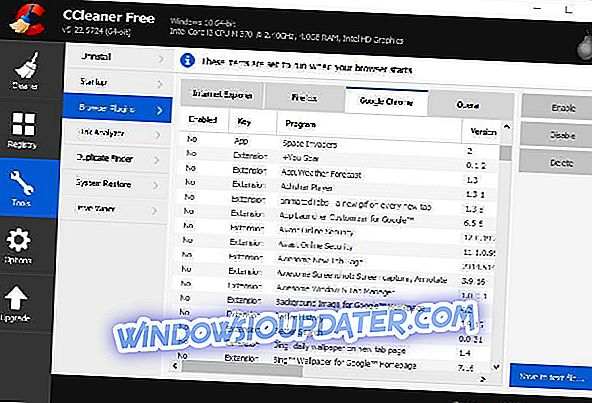
- Bây giờ, bạn có thể chọn tiện ích mở rộng và ứng dụng được liệt kê trên các tab đó và nhấn nút Tắt để tắt chúng.
- Ngoài ra, bạn có thể chọn tiện ích mở rộng, ứng dụng và thanh công cụ trên các tab đó và nhấp vào Xóa để xóa chúng.
Giải pháp 4 - Xóa bộ nhớ cache và cookie của trình duyệt
Đôi khi bộ nhớ cache và dữ liệu duyệt web của bạn có thể khiến sự cố này xuất hiện và để khắc phục Trang không trả lời tin nhắn, bạn cần xóa bộ nhớ cache. Điều này khá đơn giản để làm và bạn có thể làm điều đó bằng cách làm theo các bước sau:
- Nhấp vào biểu tượng Menu và chọn Cài đặt từ menu.
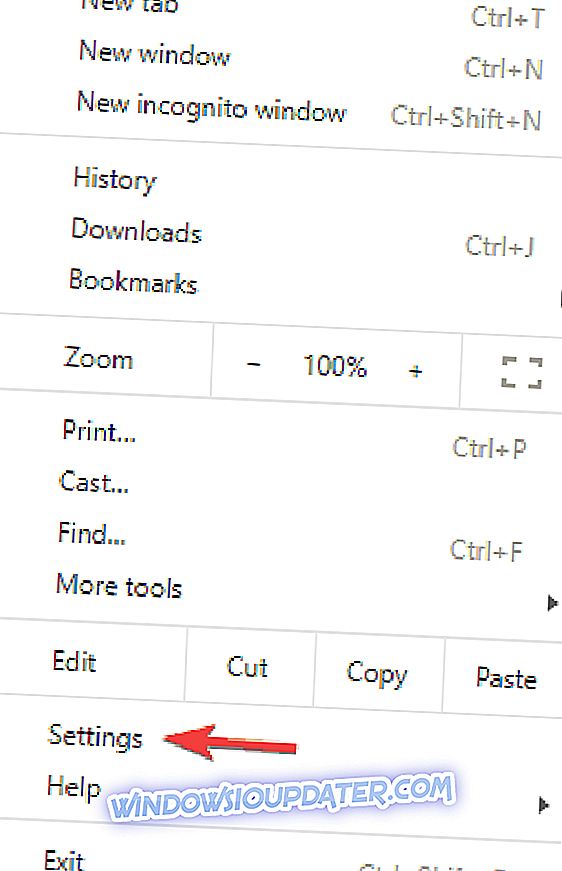
- Tab cài đặt sẽ mở. Cuộn xuống và nhấp vào Nâng cao .
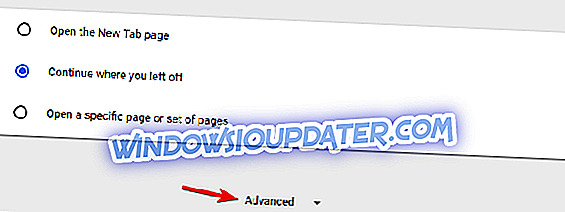
- Nhấp vào Xóa dữ liệu duyệt web .
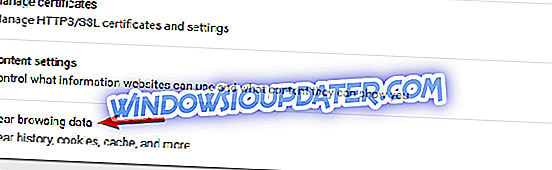
- Đặt phạm vi thời gian thành Tất cả thời gian . Bây giờ bấm vào nút Xóa dữ liệu .
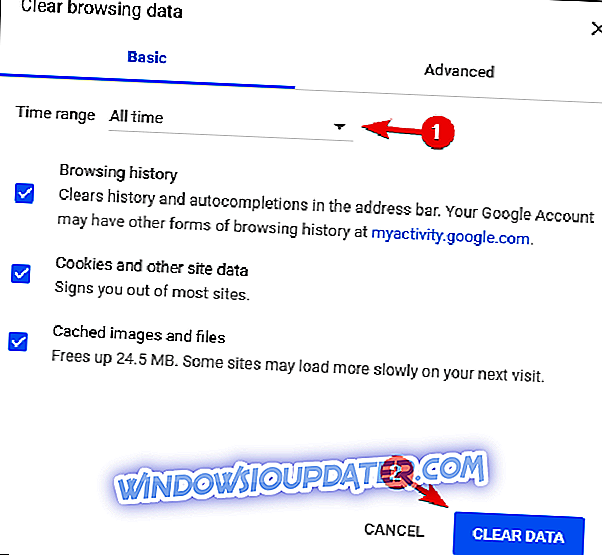
Sau một vài phút, bộ nhớ cache sẽ bị xóa. Khởi động lại trình duyệt và kiểm tra nếu sự cố vẫn còn đó.
Nếu bạn đang sử dụng nhiều trình duyệt, bạn luôn có thể sử dụng CCleaner để xóa bộ nhớ cache khỏi nhiều trình duyệt cùng một lúc.
Giải pháp 5 - Tắt tăng tốc phần cứng
Tăng tốc phần cứng có thể là một tính năng hữu ích sẽ sử dụng phần cứng của bạn để cung cấp cho bạn hiệu suất tốt hơn. Tuy nhiên, đôi khi tính năng này có thể không hoạt động chính xác và thậm chí nó có thể cung cấp cho bạn Trang không trả lời tin nhắn.
Do đó, để khắc phục sự cố này, chúng tôi khuyên bạn nên tắt hoàn toàn tính năng này. Để làm điều đó, hãy làm theo các bước sau:
- Mở tab Cài đặt và nhấp Nâng cao .
- Cuộn toàn bộ xuống phần Hệ thống và bỏ chọn Sử dụng tăng tốc phần cứng khi khả dụng .
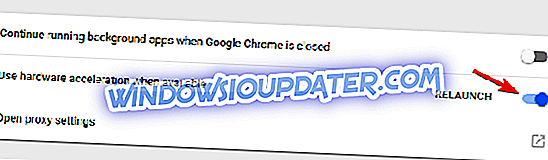
Mặc dù phương pháp này hoạt động trên Chrome, việc vô hiệu hóa tăng tốc phần cứng là tương tự cho tất cả các trình duyệt chính.
Giải pháp 6 - Tắt Chế độ hộp cát của Chrome
Đây là một sửa chữa tiềm năng cho các trang không phản hồi cụ thể trong Google Chrome. Chrome có Chế độ Hộp cát được cho là biện pháp chống vi-rút nhưng cũng cần thêm tài nguyên hệ thống. Đây là cách bạn có thể tắt Chế độ hộp cát:
- Trước tiên, bạn nên nhấp chuột phải vào phím tắt Chrome trên màn hình nền và chọn Thuộc tính để mở cửa sổ và tab bên dưới.
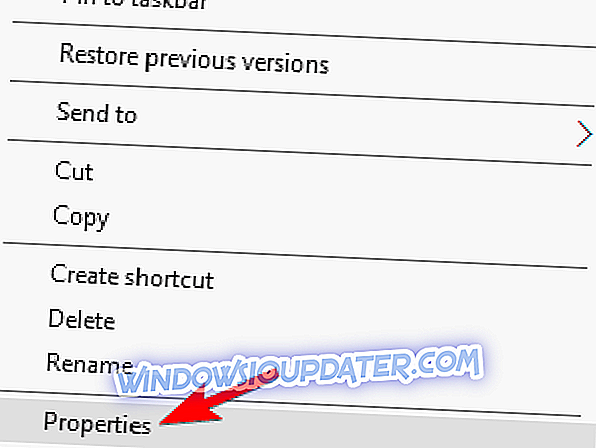
- Sau đó thêm -no-sandbox vào cuối trường Target. Do đó, trường Target sẽ là một cái gì đó như: Hồi C: \ Tệp chương trình (x86) \ Google \ Chrome \ Application \ chrome.exe, - không có hộp cát .
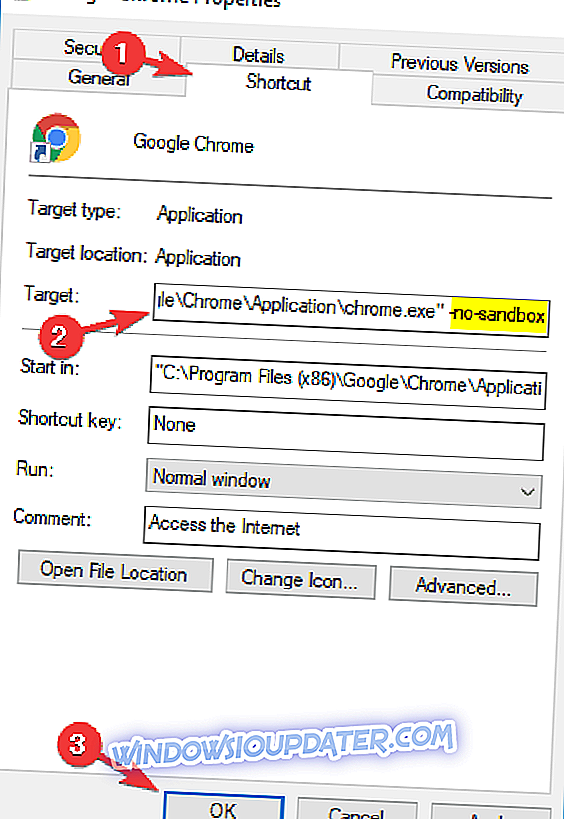
- Nhấn các nút Áp dụng > OK để đóng cửa sổ Thuộc tính Phím tắt.
Giải pháp 7 - Điều chỉnh cài đặt dom.max_script_run_time trong Firefox
Người dùng Firefox cũng có thể định cấu hình các tập lệnh trang để chạy lâu hơn, điều này sẽ cho họ thêm một chút thời gian để hoàn thành. Như thế này, bạn có thể không nhận được nhiều tập lệnh và trang không phản hồi. Bạn có thể định cấu hình các tập lệnh để chạy lâu hơn bằng cách điều chỉnh cài đặt about: config trong trình duyệt.
- Nhập 'about: config' vào thanh URL của Firefox và nhấn phím Enter.
- Nhập 'dom.max_script_run_time' vào hộp tìm kiếm ở đầu trang about: config.
- Tiếp theo, bạn nên bấm đúp vào dom.max_script_run_time và nhập giá trị cao hơn. Ví dụ: nhập 30 vào hộp văn bản và nhấn nút OK .

Giải pháp 8 - Xóa các tệp cục bộ của Chrome
Đôi khi, các tệp cục bộ của Chrome có thể bị hỏng hoặc bị hỏng và điều đó có thể dẫn đến việc Trang không trả lời tin nhắn. Để khắc phục sự cố này, bạn cần tìm các tệp này và xóa chúng theo cách thủ công. Điều này tương đối đơn giản để làm và bạn có thể làm điều đó bằng cách làm theo các bước sau:
- Nhấn Windows Key + R và nhập % localappdata% . Bây giờ nhấn Enter hoặc nhấp OK .
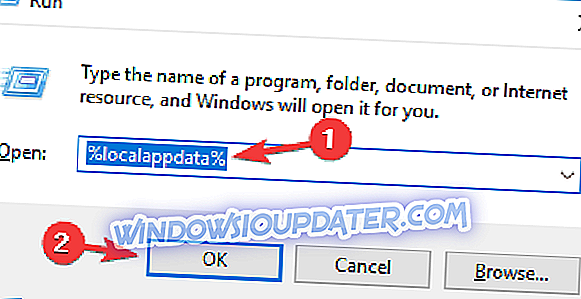
- Điều hướng đến thư mục Google \ Chrome \ Dữ liệu người dùng . Xác định vị trí thư mục Mặc định và đổi tên nó. Bạn có thể đổi tên nó thành Default.old .
Sau khi làm điều đó, hãy khởi động lại Chrome và vấn đề sẽ được giải quyết.
Giải pháp 9 - Cài đặt lại trình duyệt của bạn
Nếu thông báo không trả lời của Trang tiếp tục xuất hiện, cách duy nhất để khắc phục sự cố này có thể là cài đặt lại trình duyệt của bạn. Có một số cách để làm điều đó, nhưng phương pháp hiệu quả nhất là sử dụng phần mềm gỡ cài đặt.
Trong trường hợp bạn không quen thuộc, phần mềm gỡ cài đặt có thể xóa bất kỳ ứng dụng nào khỏi PC của bạn, nhưng nó cũng sẽ xóa tất cả các tệp và mục đăng ký được liên kết với ứng dụng đó. Do đó, ứng dụng sẽ bị xóa hoàn toàn khỏi PC của bạn và sẽ không có bất kỳ tệp còn sót lại nào can thiệp vào hệ thống của bạn.
Nếu bạn đang tìm kiếm một phần mềm gỡ cài đặt tốt, chúng tôi khuyên bạn nên dùng thử Revo Uninstaller . Khi bạn xóa trình duyệt của mình bằng công cụ này, hãy cài đặt lại và kiểm tra xem sự cố có còn không.
Các bản sửa lỗi ở trên sẽ không nhất thiết đảm bảo trình duyệt của bạn sẽ không bao giờ có thêm các trang không phản hồi. Tuy nhiên, họ chắc chắn sẽ giảm trang không phản hồi lỗi trong Chrome, Firefox, Internet Explorer và Edge.